Digikam/Noise Reduction/da: Difference between revisions
Importing a new version from external source |
No edit summary |
||
| (11 intermediate revisions by 2 users not shown) | |||
| Line 11: | Line 11: | ||
Herefter vil du komme til redigeringsvinduet. | Herefter vil du komme til redigeringsvinduet. | ||
Her vælger du menuen <menuchoice>Forbedr -> Støjreducering</menuchoice>; så dukker dette vindue op. | |||
| Line 17: | Line 17: | ||
Vælg passende indstillinger. Her er et billede før og efter støjreducering. De er meget mere brugbare og ser bedre ud efter støjreduceringen. | |||
Før støjreducering: | |||
| Line 25: | Line 25: | ||
Efter støjreducering: | |||
| Line 31: | Line 31: | ||
Her er et andet billede, hvor støjreducering er blevet udført: | |||
| Line 37: | Line 37: | ||
Efter: | |||
[[Image:Digikam_Noise_After2.jpeg|center|500px|thumb|Copyright M.Malik]] | [[Image:Digikam_Noise_After2.jpeg|center|500px|thumb|Copyright M.Malik]] | ||
{{Tip|1=Matthias Welwarsky | {{Tip/da|1=Matthias Welwarsky tilføjede "Hvad jeg godt kan lide ved støjreduceringsværktøjet er, at jeg kan anvende forskelige mængder reducering af luminans og krominans. Dette hjælper meget med at bevare detaljer, samtidig med at det giver en god farvegengivelse. Luminans-støj bliver kornet og farveskjolde bliver elimineret."}} | ||
[[Category: | [[Category:Grafik/da]] | ||
[[Category: | [[Category:Fotografi/da]] | ||
[[Category: | [[Category:Vejledning/da]] | ||
Latest revision as of 16:59, 3 March 2011
Støjreducering i digiKam
Fra Mohamed Maliks blog, 12. februar 2011
Alle DSLR-kameraer introducerer støj i en eller anden grad. Dette gælder især almindelige kameraer til ikke-professionelt brug, selv om disse har ret god ISO-ydelse op til omkring ISO 800.
Jeg bruger et Nikon D3000 og dets ISO-ydelse er god op til ISO 800. ISO 1600 er god og kan bruges i små størrelser; men billeder i ISO 3200 bliver kornede og støjreducering skal anvendes.
Hvis du bruger digiKam, så har det en god støjreduceringsfunktion. Dobbeltklik på et billede som du vil reducere støj i, højreklik så på det og vælg ; eller tast F4 for at opnå det samme.
Herefter vil du komme til redigeringsvinduet.
Her vælger du menuen ; så dukker dette vindue op.
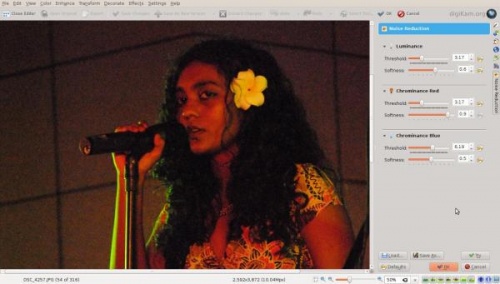
Vælg passende indstillinger. Her er et billede før og efter støjreducering. De er meget mere brugbare og ser bedre ud efter støjreduceringen.
Før støjreducering:

Efter støjreducering:

Her er et andet billede, hvor støjreducering er blevet udført:

Efter:


